先日のことですが、AmazonのKindleで電子書籍を購入しようとすると、何度やっても電子書籍が買えない、という現象が起こりました。
その時に起こった現象と、解決した方法をメモがてら残しておきます。
Kindle電子書籍が購入できない現象
とあるKindle電子書籍を、書籍の詳細ページより購入しようとしました。

上記画面右側にある、「注文を確定する」というオレンジの1-Clickボタンです。このボタンを押すと、上記画面に再び戻って購入が確定しない、というループ的な現象が起こりました。
上記はパソコン+Chromeブラウザですが、Android+Chromeブラウザでも同様の結果となりました。
前回の購入は1~2ヶ月前に正常に完了しており、またそこから支払い方法含めアカウントの設定は一切していません。また登録クレジットカードも有効です。これは困った…!
解決方法
ものは試しと、アカウントサービスで支払い方法の確認をしてみました。結果的にこの行動により、「Kindleが買えない現象」が解決しました。以下、その手順について。
まずはAmazonサイトの画面上部などに表示されている「アカウント&リスト」から、「アカウントサービス」へ移動します。
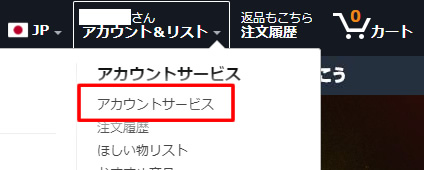
「アカウントサービス」ページの中から、「お客様の支払い方法」をクリックします。

そうすると「Amazonウォレット」ページへ移動し、デフォルトの支払方法の情報が表示されます。
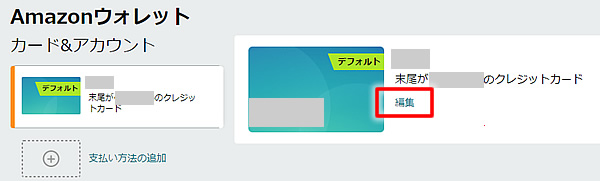
私の場合はクレジットカードがデフォルトの支払い方法になっているのですが、そこでクレジットカード情報の「編集」をクリックしてみました。
すると登録情報の詳細が表示されるのですが、特に変更することはなかったので「キャンセル」を選択(ここ重要)。
再びKindle書籍の詳細ページへ移動、「注文を確定する」をクリックすると、無事に書籍が購入できました。不思議…。
まとめ
以上、「Kindleで電子書籍が買えない!時の対処方法」でした。なんとなく「決済手順でコケているのではないか」とアタリを付けてアカウント情報を確認してみましたが、結果的に問題を解消することができました。
もちろんたまたま、という可能性もありますが、普通に買えていたKindle書籍が買えなくなった、1-Click購入ができなくなった、という場合は、一度試してみても良いかもしれません。ご参考になれば幸いです。


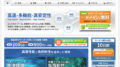
コメント